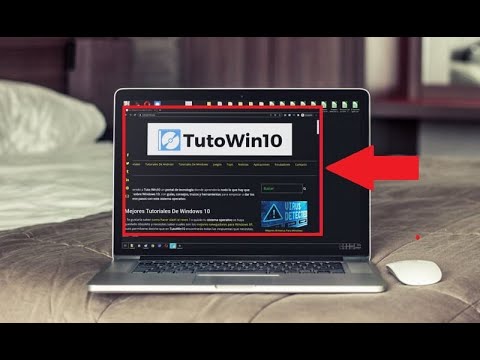Normalmente, el Control de cuentas de usuario (UAC) no requiere una contraseña en las cuentas de administrador de forma predeterminada. Esto puede ser problemático, ya que si se aleja de su computadora, otra persona puede realizar cambios sin su permiso. Pero puede cambiar esto para que se requiera una contraseña de administrador. Sin embargo, tenga en cuenta que esto solo funciona en Windows 10 Pro. No funcionará en Windows 10 Home.
Si tienes Windows 10 Pro, este wikiHow te mostrará cómo configurar UAC para que siempre requiera una contraseña.
Pasos

Paso 1. Abra el Editor de políticas de seguridad
Presiona ⊞ Win + R para abrir "Ejecutar". Luego, escribe secpol.msc y presiona ↵ Enter.

Paso 2. Expanda "Políticas locales"
Luego, haga clic en "Opciones de seguridad".

Paso 3. Busque la política denominada "Control de cuentas de usuario:
Comportamiento de la solicitud de elevación para administradores en el modo de aprobación de administrador.

Paso 4. Haga clic derecho y elija "Propiedades"
También puede hacer doble clic en él.

Paso 5. Haga clic en el menú desplegable del cuadro de diálogo

Paso 6. Elija "Solicitar credenciales en el escritorio seguro" en el menú desplegable

Paso 7. Haga clic en Aceptar
Esto permitirá que los administradores soliciten una contraseña en una solicitud de UAC.
Consejos
- Esto no es necesario para la mayoría de los usuarios, pero puede resultar útil si desea que su computadora sea más segura.
- Para revertir este cambio, siga los pasos de este artículo, pero seleccione "Solicitar consentimiento" en el menú desplegable.
Advertencias
- Esto solo funciona en Windows 10 Pro.
- Microsoft no recomienda seleccionar "Elevar sin preguntar", ya que podría permitir que los virus infecten su computadora.
- No comparta su contraseña de administrador con nadie.